Flash: Creando un portafolio Multimedia básico (3)
Nota: Si quieres imprimir solo este artículo puedes hacer click en su titulo que aparece en la columna derecha de esta pagina, en la sección "Previous Post" y si tienes una duda puedes hacerla al finalizar el articulo haciendo clic en "Comments"o "Post Comment".
Después de crear las capas nos queda el contenido. Aqui tienes que poner tu propio diseño para el fondo y puedes probar con algun diseño de botones especial, recuerda que puedes poner en la segunda instancia de cualquier botón (la instancia sobre) un clip de pelicula o algún sonido para no hacer un botón tan estático. Pero se puede dar el caso que el diseño sea tan bueno que no necesite toda esta parafernalia.
Los botones que nos llevarán a ver elcontenido no llevarán a los fotogramas que tienen un nombre, esos nombre ya se los diste en la capa que llamamos etiquetas. Entonces para que un botón no lleve al fotograma correspondiente debe tener un comportamiento.
No me cansaré de decirles (por que los conozco) que este es un archivo de flash básico sin animaciones extras, eso quizás se los enseñe más adelante.
Por ejemplo seleccionamos el botón que va al fotograma curriculum y veo la ventana de comportamientos, ahi debo fijarme que aparezca el botón (no el fotograma).
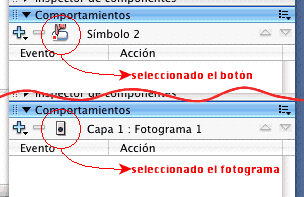 Luego se hace un clic en "+" (para agregar un comportamiento nuevo) y seleccionamos la opción Clip de Película>Ir y detener en fotograma o etiqueta> y en el espacio que tenemos para escribir ponemos exactamente el mismo nombre que le dimos al fotograma. No olviden de "no" poner nunca como un nombre de un fotograma un número solo, siempre palabra o palabra+números.
Luego se hace un clic en "+" (para agregar un comportamiento nuevo) y seleccionamos la opción Clip de Película>Ir y detener en fotograma o etiqueta> y en el espacio que tenemos para escribir ponemos exactamente el mismo nombre que le dimos al fotograma. No olviden de "no" poner nunca como un nombre de un fotograma un número solo, siempre palabra o palabra+números.
Estos botones puedes ponerlo en la capa fondo o en una nueva capa en donde solo estarán estos.
En la capa de arriba llamada contenidos vamos agregando nuestro contenido en cada fotograma desde el número 2, el primero lo dejaremos vacio (o con algo de bienvenido) ya que así es como se verá al iniciar este archivo de flash.
Si estas colocando en contenido en algo que simule una ventana es problable que no te quepa todo allí. asi que puedes agregar otro fotograma y colocar el resto del contenido, como por ejemplo si no tienes espacio para poner todas tus fotos en el fotograma llamado "imagenes" puedes crear otro fotograma el cual llamaras "imagenes2", y si es asi no olvides poner unas flechas que nos lleven al contenido dos, que el dos vuelva al uno y asi sucesivamente si tienes más fotogramas para un mismo tema.
Si las ventanas tienen el mismo diseño y van en el mismo lugar no es necesario que la repitas en cada fotograma o que el botón "x" para cerrar esa venta se repita. Recién se me acaba de ocurrir que si la ventana de mi diseño es la misma podría colocar una capa (debajo de la capa "contenido") y que además contenga el botón de cerrar en ella. asi solo flash me la carga una sola vez y no cada vez que abro un fotograma con un contenido nuevo (antes solo lo habia hecho con el botón de cerrar), así podemos hacer más liviano el archivo.
Sigue visitando este sitio constantemente para encontrar cada día nuevos consejos sobre programas.
Después de crear las capas nos queda el contenido. Aqui tienes que poner tu propio diseño para el fondo y puedes probar con algun diseño de botones especial, recuerda que puedes poner en la segunda instancia de cualquier botón (la instancia sobre) un clip de pelicula o algún sonido para no hacer un botón tan estático. Pero se puede dar el caso que el diseño sea tan bueno que no necesite toda esta parafernalia.
Los botones que nos llevarán a ver elcontenido no llevarán a los fotogramas que tienen un nombre, esos nombre ya se los diste en la capa que llamamos etiquetas. Entonces para que un botón no lleve al fotograma correspondiente debe tener un comportamiento.
No me cansaré de decirles (por que los conozco) que este es un archivo de flash básico sin animaciones extras, eso quizás se los enseñe más adelante.
Por ejemplo seleccionamos el botón que va al fotograma curriculum y veo la ventana de comportamientos, ahi debo fijarme que aparezca el botón (no el fotograma).
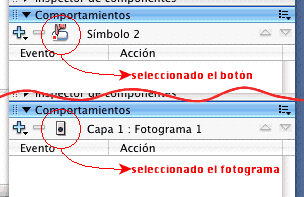 Luego se hace un clic en "+" (para agregar un comportamiento nuevo) y seleccionamos la opción Clip de Película>Ir y detener en fotograma o etiqueta> y en el espacio que tenemos para escribir ponemos exactamente el mismo nombre que le dimos al fotograma. No olviden de "no" poner nunca como un nombre de un fotograma un número solo, siempre palabra o palabra+números.
Luego se hace un clic en "+" (para agregar un comportamiento nuevo) y seleccionamos la opción Clip de Película>Ir y detener en fotograma o etiqueta> y en el espacio que tenemos para escribir ponemos exactamente el mismo nombre que le dimos al fotograma. No olviden de "no" poner nunca como un nombre de un fotograma un número solo, siempre palabra o palabra+números.Estos botones puedes ponerlo en la capa fondo o en una nueva capa en donde solo estarán estos.
En la capa de arriba llamada contenidos vamos agregando nuestro contenido en cada fotograma desde el número 2, el primero lo dejaremos vacio (o con algo de bienvenido) ya que así es como se verá al iniciar este archivo de flash.
Si estas colocando en contenido en algo que simule una ventana es problable que no te quepa todo allí. asi que puedes agregar otro fotograma y colocar el resto del contenido, como por ejemplo si no tienes espacio para poner todas tus fotos en el fotograma llamado "imagenes" puedes crear otro fotograma el cual llamaras "imagenes2", y si es asi no olvides poner unas flechas que nos lleven al contenido dos, que el dos vuelva al uno y asi sucesivamente si tienes más fotogramas para un mismo tema.
Si las ventanas tienen el mismo diseño y van en el mismo lugar no es necesario que la repitas en cada fotograma o que el botón "x" para cerrar esa venta se repita. Recién se me acaba de ocurrir que si la ventana de mi diseño es la misma podría colocar una capa (debajo de la capa "contenido") y que además contenga el botón de cerrar en ella. asi solo flash me la carga una sola vez y no cada vez que abro un fotograma con un contenido nuevo (antes solo lo habia hecho con el botón de cerrar), así podemos hacer más liviano el archivo.
Sigue visitando este sitio constantemente para encontrar cada día nuevos consejos sobre programas.
